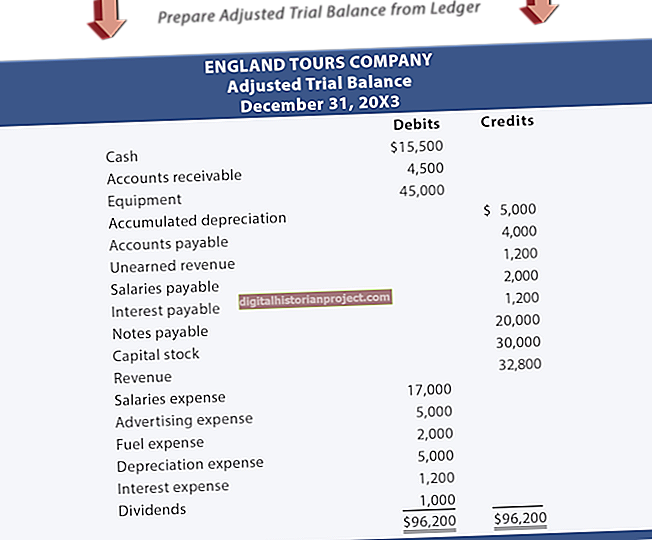Kapag nagdagdag ka ng teksto sa isang cell sa iyong spreadsheet ng negosyo, ang cell na iyon ay hindi awtomatikong lalawak upang mapaunlakan ang iyong teksto maliban kung babaguhin mo ang ilang mga setting. Ang pag-uugali na ito ay maaaring maging nakakabigo kapag kailangan mong mag-type ng mahabang halaga ng data sa isang haligi sa haligi ay masyadong makitid upang ipakita ang lahat ng data. Ang Excel ay may maraming mga pamamaraan na maaari mong gamitin upang gawing mas malawak ang mga haligi gamit ang iyong mouse o sa pamamagitan ng pagta-type ng mga halaga sa isang dialog window.
Baguhin ang laki sa Paggamit ng Dialog Window
1
Ilunsad ang Microsoft Excel at buksan ang isang spreadsheet na may data.
2
I-click ang haligi na nais mong gawing mas malawak. Kung nais mong baguhin ang laki sa higit sa isang haligi, pindutin ang "Ctrl" at i-click ang karagdagang mga haligi upang mapili ang mga ito.
3
I-click ang tab na "Home" ng laso at hanapin ang seksyong Mga Cell ng laso. I-click ang "Format" upang maipakita ang isang menu ng format na nagpapakita ng maraming mga pagpipilian sa pag-format.
4
I-click ang pagpipiliang "Column Width" upang buksan ang window ng dialog ng Width ng Column.
5
Mag-type ng halagang lapad sa text box na "Column Width" at i-click ang "OK" upang baguhin ang laki ang mga haligi.
Baguhin ang laki Gamit ang Mouse
1
Pumili ng isa o higit pang mga haligi na nais mong gawing mas malawak.
2
I-click ang kanang hangganan ng isa sa mga haligi na iyong pinili.
3
Hawakan ang iyong kaliwang pindutan ng mouse at i-drag ang iyong mouse sa kanan upang gawing mas malawak ang mga haligi.